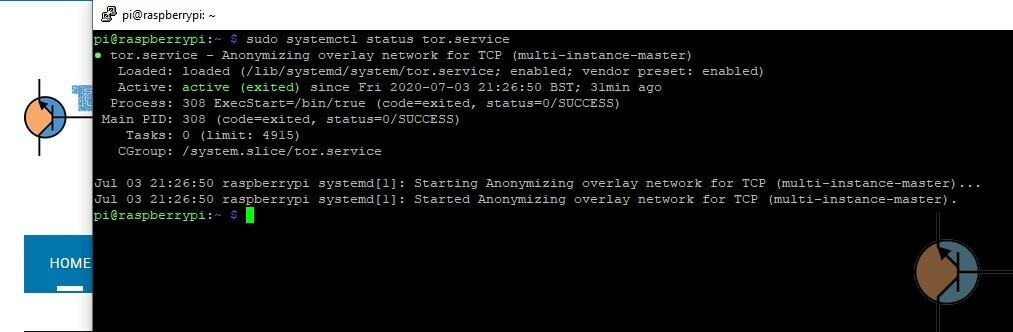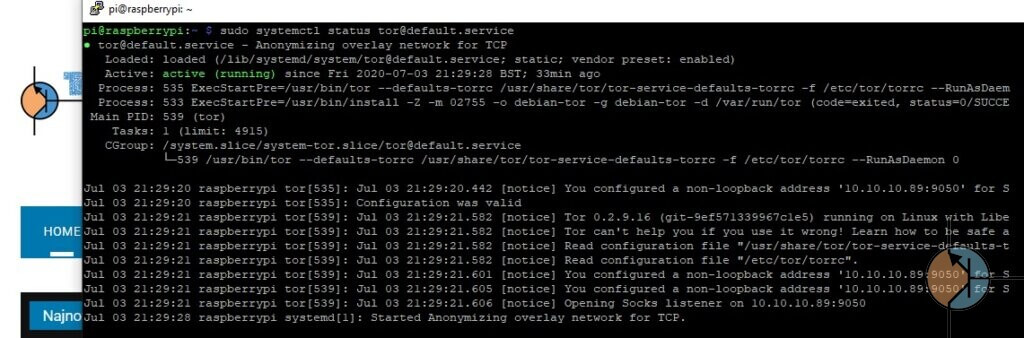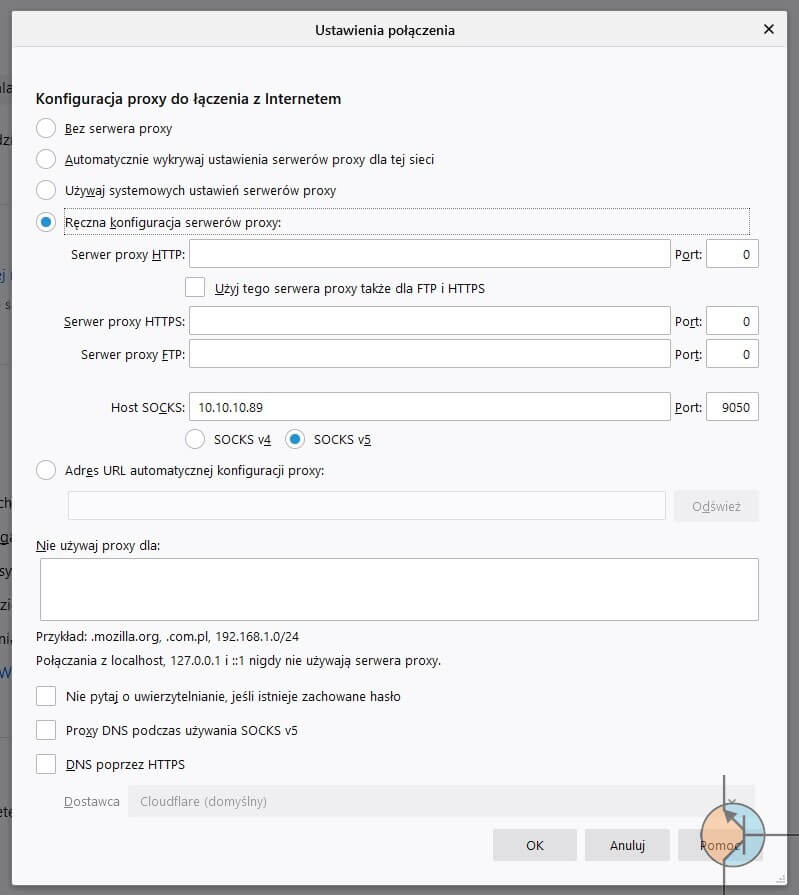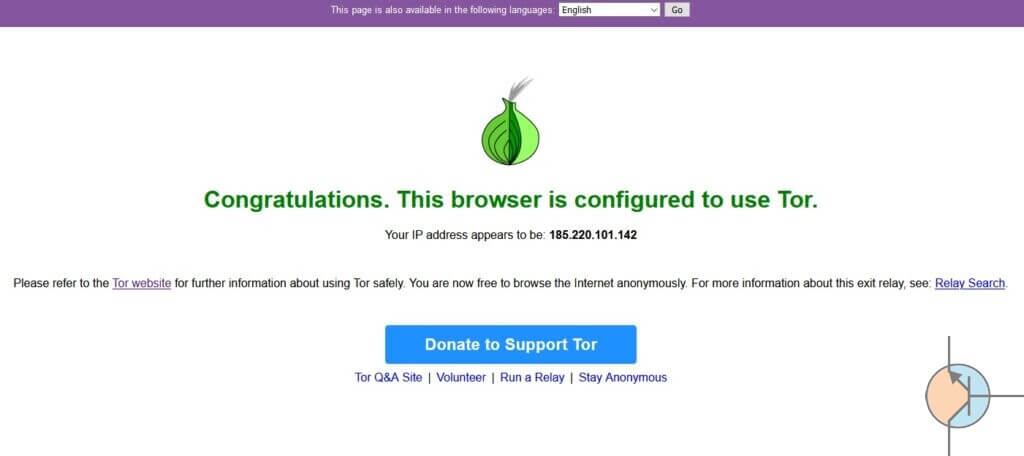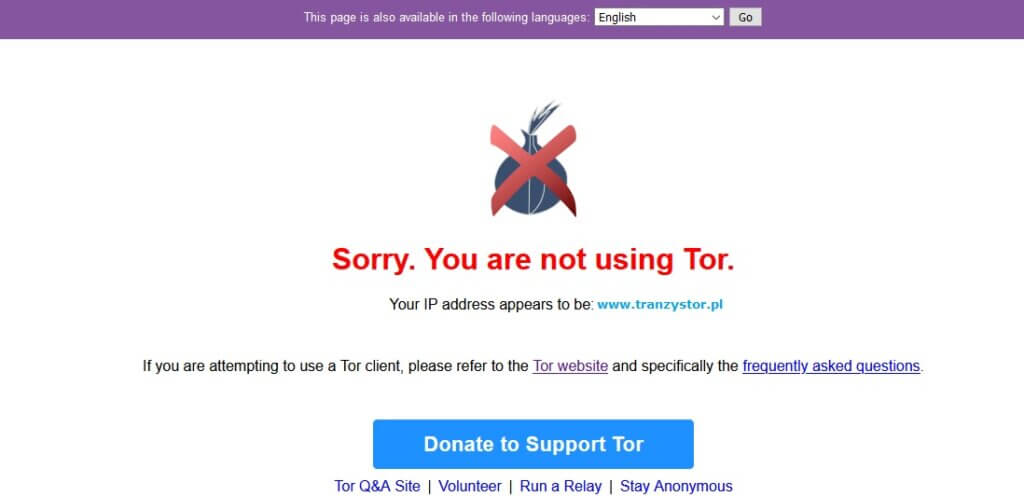Utwórz anonimowy serwer proxy wykorzystujący sieć TOR, przeglądaj internet bezpieczniej. Wszystko wykonasz szybko i sprawnie w kilku krokach opisanych w dalszej części.
Wikipedia zawiera następujący opis i schemat: „Serwer proxy to serwer (system komputerowy lub aplikacja), który działa jako pośrednik dla żądań klientów poszukujących zasobów z innych serwerów. Klient łączy się z serwerem proxy, żądając jakiejś usługi, takiej jak plik, połączenie, strona internetowa lub inny zasób dostępny z innego serwera, a serwer proxy ocenia żądanie jako sposób na uproszczenie i kontrolę jego złożoność”

Co to Projekt Tor jak już tu trafiłeś zapewne wiesz, jeżeli jednak nie wiesz to zajrzyj na stronę projektu TOR lub do wikipedii.
Potrzebny sprzęt:
- Raspberry Pi Zero W (lub wyższy model)
- karta micro SD wraz z systemem
W tym przewodniku będziemy używać domyślnego Raspbian Buster Lite jako systemu operacyjnego. Następnie zainstalujemy Tora z repozytorium Raspbian i zastosujemy bardzo prostą konfigurację, aby użyć go jako proxy Socks.
Skonfiguruję proxy Tora do zarządzania dostępem dla wszystkich klientów w prywatnej sieci 10.10.10.0/24 do internetu. Konieczne będzie zmodyfikowanie tej sieci w zależności od potrzeb i konfiguracji własnej sieci większość ma zapewne 192.168.1.0/24.
Na początku upewnij się, że twój system operacyjny jest zaktualizowany, w tym celu skorzystaj z komendy
sudo apt update && sudo apt upgrade -y
Po aktualizacjach przechodzimy do mięsa czyli głównej instalacji Tora wykonamy to poleceniem
sudo apt install tor -y
Po skończonej instalacji będziesz mieć dwie usługi działające jako Tor: „tor.service” jak i „ [email protected] ”.
Przydało by się sprawdzić czy usługi działają, pierwszą tor.service sprawdzimy
sudo systemctl status tor.service
w odpowiedzi zobaczymy
● tor.service - Anonymizing overlay network for TCP (multi-instance-master)
Loaded: loaded (/lib/systemd/system/tor.service; enabled; vendor preset: enabled)
Active: active (exited) since Fri 2020-07-03 21:26:50 BST; 30min ago
Process: 308 ExecStart=/bin/true (code=exited, status=0/SUCCESS)
Main PID: 308 (code=exited, status=0/SUCCESS)
Tasks: 0 (limit: 4915)
CGroup: /system.slice/tor.service
Jul 03 21:26:50 raspberrypi systemd[1]: Starting Anonymizing overlay network for TCP (multi-instance-master)...
Jul 03 21:26:50 raspberrypi systemd[1]: Started Anonymizing overlay network for TCP (multi-instance-master).
Sprawdzam czy sama usługa Tor jest uruchomiona komendą
sudo systemctl status [email protected]
jak wszystko poszło prawidłowo zobaczymy
● [email protected] - Anonymizing overlay network for TCP
Loaded: loaded (/lib/systemd/system/[email protected]; static; vendor preset: enabled)
Active: active (running) since Fri 2020-07-03 21:29:28 BST; 33min ago
Process: 535 ExecStartPre=/usr/bin/tor --defaults-torrc /usr/share/tor/tor-service-defaults-torrc -f /etc/tor/torrc --RunAsDaem
Process: 533 ExecStartPre=/usr/bin/install -Z -m 02755 -o debian-tor -g debian-tor -d /var/run/tor (code=exited, status=0/SUCCE
Main PID: 539 (tor)
Tasks: 1 (limit: 4915)
CGroup: /system.slice/system-tor.slice/[email protected]
└─539 /usr/bin/tor --defaults-torrc /usr/share/tor/tor-service-defaults-torrc -f /etc/tor/torrc --RunAsDaemon 0
Jul 03 21:29:20 raspberrypi tor[535]: Jul 03 21:29:20.442 [notice] You configured a non-loopback address '10.10.10.89:9050' for S
Jul 03 21:29:20 raspberrypi tor[535]: Configuration was valid
Jul 03 21:29:21 raspberrypi tor[539]: Jul 03 21:29:21.582 [notice] Tor 0.2.9.16 (git-9ef571339967c1e5) running on Linux with Libe
Jul 03 21:29:21 raspberrypi tor[539]: Jul 03 21:29:21.582 [notice] Tor can't help you if you use it wrong! Learn how to be safe a
Jul 03 21:29:21 raspberrypi tor[539]: Jul 03 21:29:21.582 [notice] Read configuration file "/usr/share/tor/tor-service-defaults-t
Jul 03 21:29:21 raspberrypi tor[539]: Jul 03 21:29:21.582 [notice] Read configuration file "/etc/tor/torrc".
Jul 03 21:29:21 raspberrypi tor[539]: Jul 03 21:29:21.601 [notice] You configured a non-loopback address '10.10.10.89:9050' for S
Jul 03 21:29:21 raspberrypi tor[539]: Jul 03 21:29:21.605 [notice] You configured a non-loopback address '10.10.10.89:9050' for S
Jul 03 21:29:21 raspberrypi tor[539]: Jul 03 21:29:21.606 [notice] Opening Socks listener on 10.10.10.89:9050
Jul 03 21:29:28 raspberrypi systemd[1]: Started Anonymizing overlay network for TCP.
Czas na konfigurację naszego serwera PROXY TOR. Główny plik konfiguracyjny Tor nazywa się torrc . Przed edycją zalecam utwórz kopię zapasową.
sudo cp /etc/tor/torrc /etc/tor/torrc.backup
Konfiguracja jest dziecinnie prosta, usługę proxy Tor Socks działa na domyślnym porcie 9050 i będzie akceptować połączenia tylko z lokalnej sieci LAN (10.10.10.0/24). Będzie działał jako demon, więc nie będziemy musieli go wywoływać za każdym razem, gdy uruchomimy system. Dane przechowywane będą w domyślnym katalogu /var/ lib/tor/ .
Edytuj plik konfiguracyjny:
sudo nano /etc/tor/torrc
wyszukujemy następujące linie zakładając, że 10.10.10.89 to twój adres IP Raspberry Pi.
SocksPort 10.10.10.89: 9050
SocksPolicy accept 10.10.10.0/24
RunAsDaemon 1
DataDirectory /var/lib/tor
Zamknij i zapisz plik, a następnie uruchom ponownie usługę Tor:
sudo systemctl restart [email protected]
Na koniec skonfigurujemy klienta do korzystania z serwera proxy. W cym celu musisz to sprawdzić, w zależności od przeglądarki. Dla Mozilla Firefox może korzystać z serwera proxy Socks i można go skonfigurować, wybierając Opcje, Ustawienia sieciowe, a następnie Ustawienia. Wybierz opcję Ręczna konfiguracja serwera proxy, wprowadź adres IP Raspberry Pi w polu Host Socks, wstaw 9050 do odpowiedniego portu i upewnij się, że flaga SOCKS v5 jest aktywna. Powinieneś mieć konfigurację jak na poniższym obrazku:
Na sam koniec przydało by się sprawdzić czy wszystko działa prawidłowo wejdź na stronę https://check.torproject.org/
Gdy coś poszło nie tak uzyskamy komunikat: